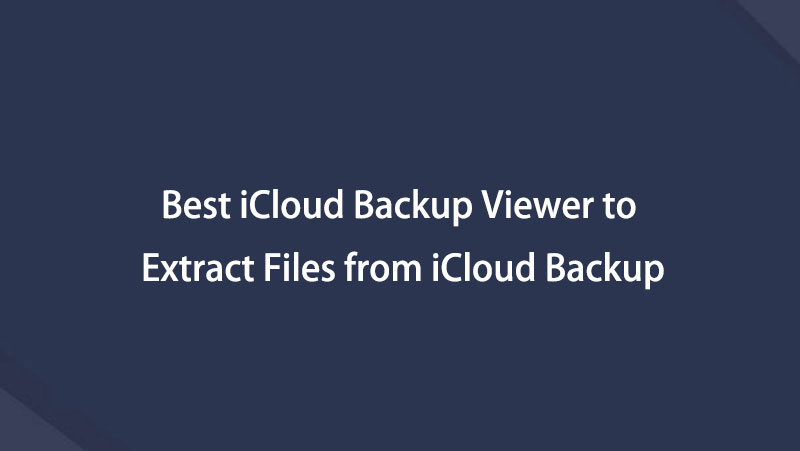3 maneiras fáceis de extrair dados do backup do iCloud [iOS 12 compatível]
 atualizado por Lisa Ou / 05 de janeiro de 2021 09:20
atualizado por Lisa Ou / 05 de janeiro de 2021 09:20Tenho um arquivo de backup antigo na minha conta do iCloud que desejo extrair para o meu computador, mas não consigo encontrar nenhuma maneira de fazê-lo nas Preferências do sistema ou no icloud.com. O backup foi criado diretamente do meu iPhone 5s para o iCloud sem passar pelo iTunes, para que os arquivos de backup não estejam na pasta iTunes. Gostaria de saber se existe alguma ferramenta de extração para transferir fotos do backup do iCloud para o meu computador? - Linken
Você já se deparou com um problema como Linken descrito acima?
A primeira ideia que surge em sua mente pode ser assim: eu fiz backup do meu dispositivo (iPhone, iPad ou iPod), não há nada para se preocupar.

Eu só preciso definir o meu dispositivo como novo e restaurá-lo a partir do arquivo de backup do iCloud. (Nota: O editor deste artigo lembra que isso pode fazer com que os dados (arquivos) do dispositivo sejam perdidos completamente e não possam mais ser recuperados, pois os dados originais do iPhone podem ser sobrescritos. Isso é um desastre!)
So, existe alguma maneira de extrair dados do backup do iCloud ou recuperar dados do dispositivo do iCloud?
A resposta é sim! O software de terceiros ajudará você a fazer isso.

Lista de guias
1. Como extrair dados do iCloud com o FoneLab
Aqui recomendamos o FoneLab para iOS.
Por que o FoneLab para iOS?
O que pode FoneLab para iOS Faz?
Na verdade, é popular recuperação de SMS para iPhone. Pode recuperar dados excluídos de dispositivos iOS, backup do iTunes, backup do iCloud diretamente.
Por favor, continue lendo este artigo para aprender como recuperar e extrair dados do iOS do backup do iCloud.
Com o FoneLab para iOS, você recuperará os dados perdidos / excluídos do iPhone, incluindo fotos, contatos, vídeos, arquivos, WhatsApp, Kik, Snapchat, WeChat e mais dados do seu backup ou dispositivo do iCloud ou iTunes.
- Recupere fotos, vídeos, contatos, WhatsApp e mais dados com facilidade.
- Visualizar dados antes da recuperação.
- iPhone, iPad e iPod touch estão disponíveis.
Siga os passos abaixo:
Passo 1Execute o programa
Baixe e execute o FoneLab para iOS e escolha Recuperação de dados do iPhone depois que o programa detectar seu dispositivo. Então você verá três modos de recuperação selecionáveis, Recuperar do dispositivo iOS, Recuperar do arquivo de backup do iTunes e Recuperar do arquivo de backup do iCloud. Para este caso, clique no último para começar.
Por favor note que se você tem fez backup do iPhone com o iTunes, você pode recuperar dados do iPhone do iTunes Aqui.

Passo 2Entre na sua conta do iCloud
Quando você entra no Recuperar do arquivo de backup do iCloud No modo, você verá a janela abaixo, que requer que você faça login na sua conta do iCloud digitando a ID da Apple e a senha. E este software não manterá as informações da sua conta do iCloud, sinta-se à vontade para concluir esta etapa.
Você pode clicar Esqueci a identificação da Apple ou Senha, se você não conseguir lembrar a senha.

Dicas: Tem problema para fazer login na sua conta do iCloud? Por favor, verifique o post de como desativar a autenticação de dois fatorese tente novamente.
Passo 3Baixe e extraia dados do iCloud Backup
Uma vez que você efetuou login, os arquivos de backup serão exibidos na interface principal, selecione os arquivos a serem recuperados e pressione o botão de download no menu Estado.
Depois que o arquivo de backup é baixado, você pode digitalizar para extraí-lo. Durante a verificação, você tem permissão para visualizar os dados encontrados no backup.
Passo 4Visualizar e extrair dados do iCloud
Quando a varredura de dados terminar, você poderá visualizar todos os dados (arquivos) extraídos do iCloud Backup. Clique neles um por um para visualizar e selecione os arquivos a serem recuperados. Depois disso, você pode salvar todos os itens marcados no seu computador clicando no botão Recuperar botão.
Dicas: Se você deseja recuperar dados perdidos / excluídos, como mensagens do iTunes, use o segundo modo de recuperação e recupere as mensagens excluídas do backup do iTunes.

2. Como restaurar dados do iPhone nas configurações do iCloud
iCloud é a melhor opção para o usuário backup e restauração de dados do iPhone com toques simples sem um computador.
É fácil restaurar os dados do iPhone com os passos abaixo.
Passo 1IPhone de reposição de fábrica NFT`s Configurações > Geral > Limpar > Apagar todo o conteúdo e configurações.
Passo 2Configure seu iPhone como de costume e escolha Restaurar a partir do backup do iCloud durante o procedimento.
Passo 3Escolha o backup certo do qual deseja restaurar.

Por favor note que desta forma limpe todos os dados do seu iPhone, você deve fazer um backup antes de fazer isso.
Se você não gostar, poderá escolher o FoneLab para restaurar os dados do iPhone, pois ele pode ajudá-lo a recuperar dados seletivamente sem perda de dados.
3. Extrair dados do iPhone no site iCloud sem perder dados
Aqui está outra maneira de extrair dados do backup do iCloud sem apagar dados no dispositivo. Mas suporta alguns dados como fotos, anotações, marcadores de safári e muito mais. Outros, como mensagens, registros de chamadas não podem ser recuperados dessa maneira.
Passo 1Visite a iCloud.come, em seguida, faça login na sua conta do iCloud.

Passo 2Acesse os dados que deseja recuperar e salve-os no seu dispositivo.
Abaixo está um tutorial em vídeo para referência.